Edge浏览器关闭代理服务器的方法
时间:2023-05-10 17:10:36作者:极光下载站人气:1216
很多小伙伴都将edge浏览器设置为了自己电脑中的默认浏览器,因为Edge浏览器中有很多实用功能可以帮助我们提高浏览速度,还允许我们对浏览器进行各种个性化设置。在使用Edge浏览器的过程中,有的小伙伴想要关闭代理服务器,但又不知道该在哪里找到相关设置,其实很简单,我们只需要进入Edge浏览器的设置页面,然后在系统和性能页面中点击“打开计算机的代理设置”选项,最后在代理页面中就可以关闭代理服务器了。有的小伙伴有的小伙伴可能不清楚具体的操作方法,接下来小编就来和大家分享一下Edge浏览器关闭代理服务器的方法。
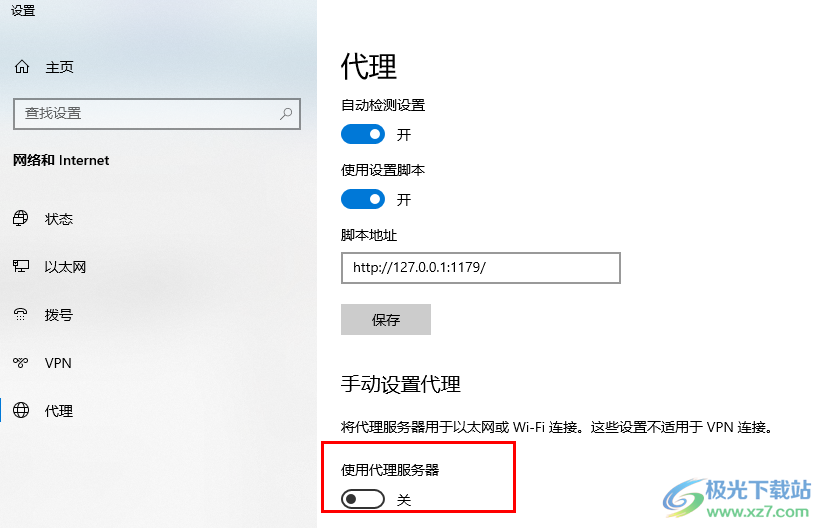
方法步骤
1、第一步,我们在电脑中点击打开Edge浏览器,然后在浏览器页面右上角点击打开“...”图标
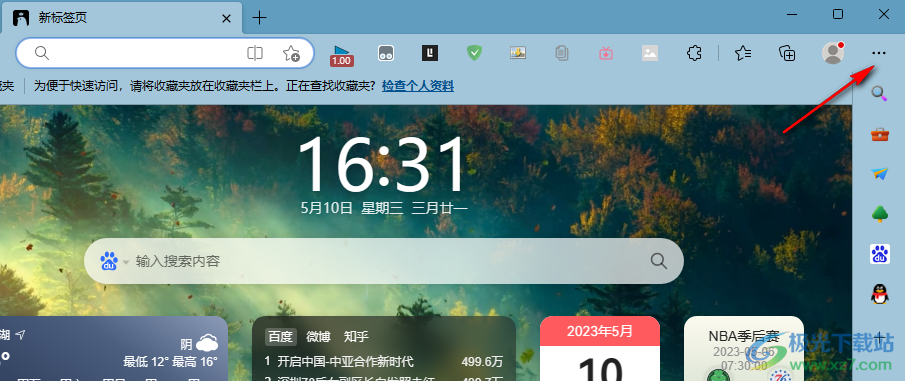
2、第二步,打开“...”图标之后,我们在下拉列表中找到“设置”选项,点击打开该选项
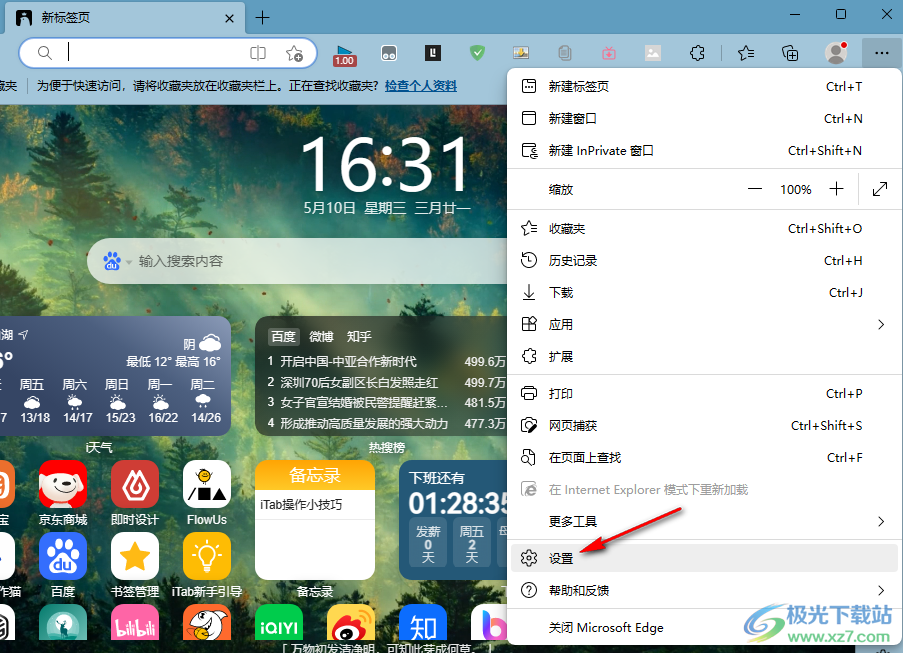
3、第三步,进入设置页面之后,我们在左侧列表中找到“系统和性能”选项,点击打开该选项

4、第四步,在系统和性能页面中,我们在系统下找到“打开计算机的代理设置”选项,点击打开该选项
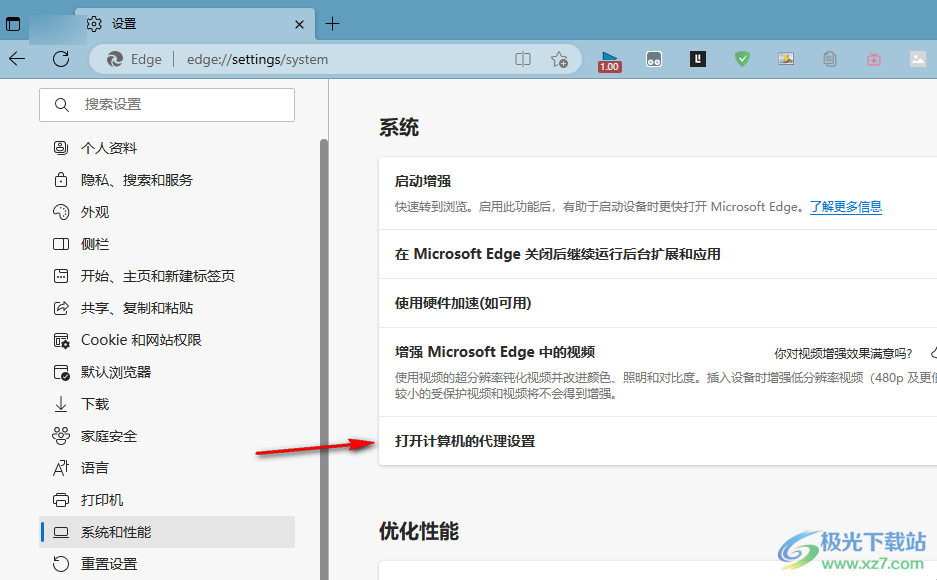
5、第五步,进入代理页面之后,我们在该页面中找到“使用代理服务器”选项,将该选项的开关按钮点击关闭即可
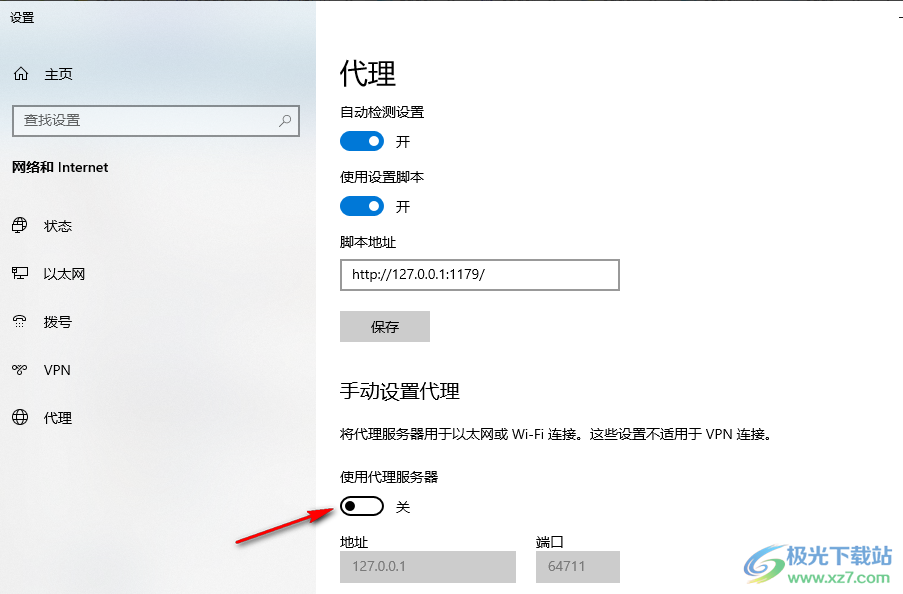
以上就是小编整理总结出的关于Edge浏览器关闭代理服务器的方法,我们在Edge浏览器的设置页面中打开系统和性能选项,然后在该选项页面中点击“打开计算机的代理设置”选项,接着在代理设置页面中找到并关闭“使用代理服务器”的开关按钮即可,感兴趣的小伙伴快去试试吧。

大小:324 MB版本:v127.0.2651.86环境:WinAll
- 进入下载
相关推荐
相关下载
热门阅览
- 1百度网盘分享密码暴力破解方法,怎么破解百度网盘加密链接
- 2keyshot6破解安装步骤-keyshot6破解安装教程
- 3apktool手机版使用教程-apktool使用方法
- 4mac版steam怎么设置中文 steam mac版设置中文教程
- 5抖音推荐怎么设置页面?抖音推荐界面重新设置教程
- 6电脑怎么开启VT 如何开启VT的详细教程!
- 7掌上英雄联盟怎么注销账号?掌上英雄联盟怎么退出登录
- 8rar文件怎么打开?如何打开rar格式文件
- 9掌上wegame怎么查别人战绩?掌上wegame怎么看别人英雄联盟战绩
- 10qq邮箱格式怎么写?qq邮箱格式是什么样的以及注册英文邮箱的方法
- 11怎么安装会声会影x7?会声会影x7安装教程
- 12Word文档中轻松实现两行对齐?word文档两行文字怎么对齐?
网友评论